光繪工藝(二) --CAD文件轉換成GERBER文件及D碼表
www.smt.cn 作者: 來自:未知 點擊:122 時間:2003-8-1
????(一),Perberl轉Gerber時應注意的問題??
?? 1,D碼匹配的上下限不要設得太寬,這樣容易造成偏差太大,致使最小間距??
無法保證。??
?? 2,有時填充區(Fill)轉換可能造成錯亂。此時應將D碼表中的方型D碼??
全部刪除,再重新轉換。??
?? 3,在D碼不匹配要求手工匹配時,一定要選方式3.??
?? 4,在圓弧(arc)轉換時,步距(Arc Quality)不要設得太小,否則會造成??
數據量過大,而且圓弧邊緣不光滑。??
?? 5,阻焊擴大值可以是負值。??
?? 6,圓弧轉換可以選擇圓弧描述或是直線描述。??
?? Software Arcs: on為直線描述:轉換時用折線近似圓弧;??
?? Software Arcs:off為國圓弧描述:真正的園弧描述方式。??
?? 對于能夠接受圓弧描述的光繪機最好采用圓弧描述。這樣做Gerber文件數小??
,光繪圓弧邊緣光滑。??
?? 7,當所用D碼超過24個時,應將G54選項打開。??
?? 8,當單面焊盤需要打孔時,要將Options\Singlelayer Pad Holes項目打開??
?? 9,有些工具軟件可以由MAT文件產生完全配置的D碼表。??
(二),Protel for windows轉Gerber時應注意的問題。??
?? 1,用PFW可根據PCB文件自動生成D碼表。但該D碼表中的D碼可能多達數??
百個,此時應清楚知道你的光繪系統D碼的容量是多少。??
?? 2,如果采用的D碼表不是由PFW自動生成的,以下情況可能導致錯誤:??
?? ①在PFW中可能有大小為0的焊盤或線條;??
?? ②有Relief型的焊盤時;??
?? ③D碼不配置時。??
??以上情況下在MAF文件中會出現尺寸很大的D碼。??
?? 3,PFW中有長八型焊盤,在轉換時D碼表中不應有此種D碼。因為在現行的??
多數光繪系統中都沒有這種定義,出現這種D碼會導致錯誤。遇到這種情況時應??
采用填充方式匹配該D碼。??
?? 4,最好采用用戶自定義的D碼表,而不要用PFW自動生成的D碼表。??
(三),PADS轉Gerber??
?? 1,讀入JOB文件??
?? ①進入PADS-PCB主菜單。??
?? ②按F1鍵選擇(In/out)項,進入“輸入/輸出”層菜單。??
?? ③按F1鍵選擇(job in)項,進入“輸入”層菜單。??
?? ④在屏幕下方提示欄提示:job input file name (CR=*job):??
?? 要求用戶輸入文件名。此時用戶輸入文件名(包含路徑,目錄),以回車結束??
?? 輸入正確,屏幕顯示讀入的文件。??
?? 2,生成Gerber文件??
?? ①在“輸入”層菜單中,按F10鍵或鼠標右鍵退回上層菜單。??
?? ②按F9鍵選擇(CAM)項,屏幕下方提示欄提示:??
Specify CAM Output Sub-directory (CR=perform)??
?? 此時要求用戶鍵入一個目錄名。??
?? 注:由于PADS-2000生成的Gerber文件名是相同的,所以每個JOB文件生成??
的Gerber文件都放在獨立的目錄下,為此要求用戶給出一個目錄名。系統將會??
在\PADS\CAM\下鍵立此目錄,用來存放當前JOB文件的Gerber文檔。??
?? 用戶輸入目錄名后,屏幕進入“CAM”層菜單。??
?? ③在“CAM”層菜單中按F1鍵,選擇(photo plot)項,進入“Plot”菜單??
?? ④選擇輸出類型和層??
輸出類型有10種??
General Plot??
使用者指定的資料圖形??
??
Artwork Plot??
??
電氣走線Track,銅面Copper,文字Text,??
二維線2D-Lines,焊盤Pad,導通孔Via??
??
Silkscreen-Top side??
頂層網印文字??
??
Silkscreen-Botm side??
底層網印文字??
??
Assy Dwg-Top side??
頂層元器件放置圖??
??
Assy Dwg-Botm side??
底層元器件放置圖??
??
Drill drawing??
鉆孔圖??
??
Solder-Mask??
阻焊圖??
??
Power/Ground plane??
電源層地線層??
??
SMD Paste Mask??
SMD焊膏排模??
??
??
??
?? 選擇輸出類型后,General plot和Artwork plot需從 Select Level表中??
選擇層次;其他類型會自動設置層次。如無特殊設計通常不需更改。如有特殊??
設計,則需用戶自己選擇相應的層次。??
?? 注:電氣特性層之外的其他層,稱為引伸層。??
?? PADS所產生的每個Gerber文件,都可以由JOB文件中的幾個層疊加而成。??
而每一種輸出類型所允許的疊加層數不同。其限制如下:??
????
Gerber Plot:??
0-4個任意層;??
??
Artwork Plot:??
1個電氣特性層和0-3個引伸層;??
??
Silkscreen:??
0-3個引伸層;??
??
Assy Drawing:??
0-3個引伸層;??
??
Drill Drawing:??
1個電氣特性層和0-3個引伸層;??
??
Solder Mask:??
1個電氣特性層和0-3個引申層;??
??
Power/Ground Plane:??
1個電氣特性層和0-3個引申層;??
??
??
⑤選擇輸出項目??
?? 下層菜單選擇完輸出類型和層次后,選Next Menu進入;屏幕顯示兩行選擇??
項目,其含義為:??
??
Board:??
板框??
??
Pads:??
焊盤??
??
Connections:??
鼠線??
??
Vias:??
導通孔??
??
Parts-Top:??
頂層元器件??
??
Tracks:??
電氣走線??
??
Parts-Botm:??
底層元器件??
??
Copper:??
導體銅箔??
??
Part Refs:??
元器件排序標注??
??
Lines:??
二維線索2D-lin??
??
Part Typse:??
元器件型號標注??
??
Text:??
字符??
??
Outlines:??
外框線??
??
??
用鼠標選擇所需項目,選中項目轉為白色。??
?? ⑥參數設定??
?? 項目選擇完畢后,選擇Next Menu項進入參數設定層菜單,其中各項參數如??
下:??a.plot Scaling Ratio:l to 1??
?? 1 to??2縮小二倍, 2 to 1為放大二倍。??
???? b.plot Rotation(degrees):??
??此項為輸出圖形旋轉角度,可選擇00,900,1800,2700.??
???? c.Mirror Plot:NO??
??此項為輸出時圖形鏡像選擇,No為不鏡相,Yes為鏡相。??
???? d.Plot Location:Centered??
??此項為直接輸出時圖形位置,通常只選系統預設值,列印在圖紙中央。??
???? e. Offsets:?? X:o????Y:o??
??此項為輸出起始位置,通常選擇(0,0)??
???? f:Plot Jobname:No??
??此項選擇是否將JOB文件名輸出到圖上。??
???? g.On-Line Plot:No??
??此項選擇輸出到文件(No),還是輸出到設備(Yes).??
???? h.Plot Output File:artol.pho??
??此項為輸出光繪文件名,允許用戶修改。??
??生成的光繪文件名其擴展名為。Pho.光圈表的護展名為。Rep.??
??以上參數選擇完畢,一個光繪文件的輸出定義過程結束。??
??如果用戶的一個JOB文件要輸出多個光繪文件,則需選擇New Plot項進入下??
一個光繪文件輸出定義過程。??
??幾個輸出文件全部定義完畢,可選擇Start Plot項開始輸出光繪文件。??
??當出現D碼不匹配的情況時,輸出停頓,此時按任意鍵繼續輸出。??
??全部輸出完畢,返回"CAM"層菜單。??
??⑦生成的光繪文件和D碼表放置在用戶設定的目錄下,通常文件名后綴為。??
PHO,D碼表文件名后綴為。REP,而文件名則用所選類型英文單詞字首加上對應??
層數字組合而成。英文字首對應如下:??
??
ADB-Assmbly Drawing Bottom Side??
(底層元器件裝配圖)??
??
ADT-Assembly Drawing Top Side??
(頂層元器件裝配圖)??
??
ART-ARTwork Plot??
(照相制板圖)??
??
DD-Drill Drawing??
(鉆孔圖)??
??
GEN-GENeral Plot??
(通用圖)??
??
PGP-Power/Ground Plane??
(電源,地層)??
??
SM-Solder Mask??
(阻焊圖)??
??
SMD-SMD paste mask??
(SMD焊膏掩模)??
??
SSB-Silkscreen Bottom Side??
(底層絲印字符圖)??
??
SST-Silkscreen Top Side??
(頂層絲印字符圖)??
??
例:ART01.PHO 為ART work plot-第一層??
 電子發燒友App
電子發燒友App











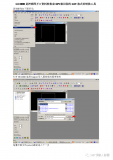
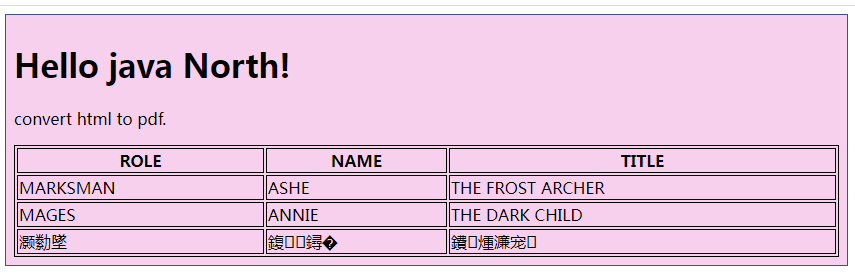










評論